Jako správce systému nebo běžný uživatel Linuxu můžete být požádáni o vytvoření dalších uživatelů v systému, aby ostatní uživatelé mohli využívat výhod interakce se systémem. V tomto tutoriálu vás provedeme vytvářením a správou nových uživatelů v systému Linux.
Vytváření nových uživatelů
Existují 2 příkazy, které lze použít k vytvoření uživatelů v systému.
- adduser
- useradd
Pojďme se na každou z nich podrobně podívat.
příkaz adduser
adduser command je uživatelsky přívětivý skript v Perlu, který v systému vytvoří plně funkčního uživatele Linuxu.
Syntaxe
Syntaxe pro přidání nového uživatele do systému Linux je uvedena níže
# adduser username
adduser příkaz nabízí rozhraní na vysoké úrovni a provádí následující funkce
- Vytvoří nového uživatele s názvem ‚username‘
- Vytvoří novou skupinu s uživatelským jménem nového uživatele
- Umístí nového uživatele do nově vytvořené skupiny s uživatelským jménem uživatele
- Vytvoří domovský adresář (/home/username) a později zkopíruje soubory z
/etc/skeldo toho. - Výzva k zadání dalších informací o novém uživateli, jako je celé jméno , číslo pokoje, pracovní telefon a domácí telefon
Přidání nového uživatele
V tomto příkladu přidáme do systému uživatele „tučňáka“
# adduser penguin>Ukázkový výstup
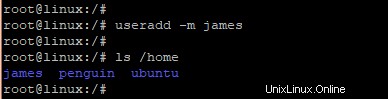
Seznam uživatelů v systému Linux je uložen v /etc/passwd soubor. Chcete-li tedy ověřit, že byl uživatel vytvořen, spusťte
cat /etc/passwd>Ukázkový výstup

příkaz useradd
useradd command je nativní binární příkaz a je považován za nízkoúrovňový nástroj pro přidávání uživatelů do systému. Příkaz nemůže dosáhnout většiny funkcí, které adduser dosáhne najednou, a proto vyžaduje více možností ve své syntaxi.
Syntaxe
Syntaxe pro použití useradd příkaz je
useradd -option usernamemožnost -m
Ve výchozím nastavení useradd příkaz nevytváří domovský adresář pro nového uživatele, jako je adduser příkaz. To je zobrazeno ve výstupu níže, kde byl vytvořen nový uživatel „james“.
Ukázkový výstup
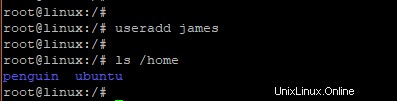
Chcete-li vytvořit uživatele spolu s domovským adresářem, použijte -m možnost, jak je uvedeno.
$ useradd -m username Chcete-li například vytvořit uživatele „james“ vedle jeho domovského adresáře, spusťte:
$ useradd -m jamesNyní můžete ověřit existenci domovského adresáře pro uživatele „james“ spuštěním:
$ ls /home
Ukázkový výstup
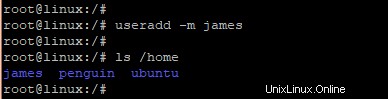
volba -u (–uid)
-u volba vytvoří uživatele s konkrétním UID (ID uživatele). ID uživatele je kladné celé číslo, které systém Linux automaticky přiřadí novému uživateli.
Chcete-li například vytvořit uživatele „james“ s UID 1400, proveďte:
$ useradd -u 1400 james To lze ověřit příkazem
$ id jamesUkázkový výstup

Případně můžete ověřit UID spuštěním
id -u jamesUkázkový výstup

volba -g (–gid)
-g nebo --gid Tato volba vytvoří uživatele patřícího do určité skupiny zadáním názvu skupiny nebo čísla GID.
Chcete-li například vytvořit uživatele „james“, který patří do nové skupiny nazvané users, spusťte příkaz
$ useradd -g users jamesChcete-li to ověřit, spusťte níže uvedený příkaz
$ id -gn jamesUkázkový výstup

-c (–komentář) možnost
Volba -c (–komentář) vám umožňuje vytvořit uživatele se stručným popisem nového uživatele. Chcete-li například vytvořit nového uživatele „james“ s řetězcem „IT oddělení“, proveďte
$ useradd -c "IT departmemt" james
Komentář je uložen v /etc/passwd soubor. Můžete použít cat příkaz k odhalení podrobností o uživateli a zobrazen
Ukázkový výstup
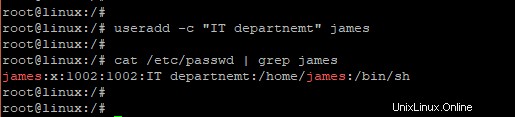
možnost -e (–vypršení platnosti)
Pokud chcete definovat datum, kdy vyprší platnost nového uživatelského účtu, použijte -e možnost.
Chcete-li například vytvořit nového uživatele s názvem „james“ s datem vypršení platnosti nastaveným na June 10 2019 provést
$ useradd -e 2019-06-10 username
Dále použijte chage příkaz k ověření data vypršení platnosti uživatelského účtu:
sudo chage -l usernameUkázkový výstup
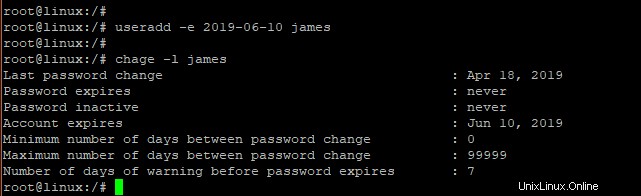
Přidávání uživatelů do skupiny sudoers
Někdy může být nutné delegovat některá administrátorská práva běžným uživatelům, aby mohli provádět některé administrativní úkoly. Chcete-li toho dosáhnout, musíte je přidat do sudoers skupina.
Jedním ze způsobů, jak přidat uživatele do skupiny sudoers, je spuštění příkazu níže
$ usermod -a -G sudo username
Kde username je uživatel, kterého chcete přidat do skupiny sudoers. Chcete-li například přidat uživatele „james“ do sudoers skupina spusťte příkaz
$ usermod -a -G sudo james Chcete-li ověřit, že uživatel „james“ byl přidán do skupiny sudo, spusťte
groups jamesUkázkový výstup

Případně můžete upravit své sudoers pomocí visudo příkaz spuštěním
visudoTím se otevře soubor, jak je znázorněno níže
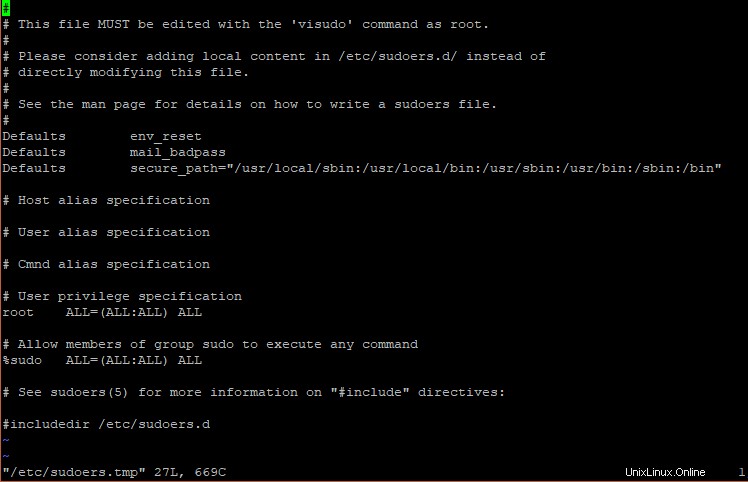
Dále připojte následující řádek
username ALL = (ALL)ALLUložte a ukončete textový editor.
Nyní se můžete přepnout na běžného uživatele a spustit příkaz admin uvedením uživatelského jména sudo jak je uvedeno.
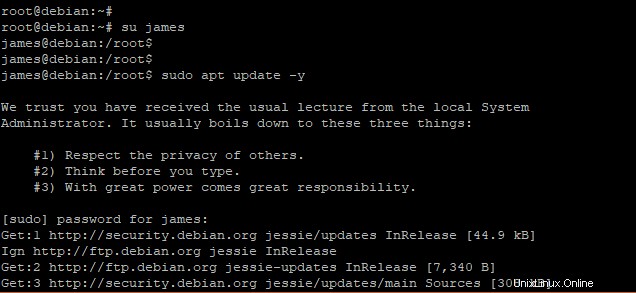
Odstranění uživatelů
Chcete-li zcela odstranit uživatele ze systému Linux, použijte userdel příkaz s -r atribut, jak je uvedeno
$ userdel -r usernameChcete-li odstranit uživatele „james“, spusťte níže uvedený příkaz.
$ userdel -r jamesZávěr
V tomto článku jste se naučili, jak vytvářet a spravovat nové uživatele v Linuxu pomocí adduser a useradd příkazy. Tyto příkazy běží napříč všemi distribucemi, jak distribucí Debian, tak distribucí Redhat.